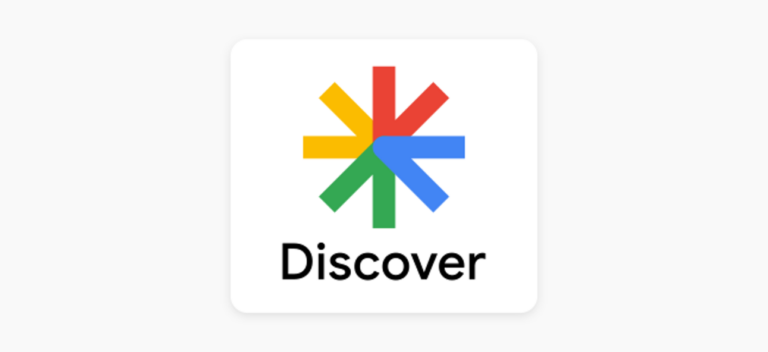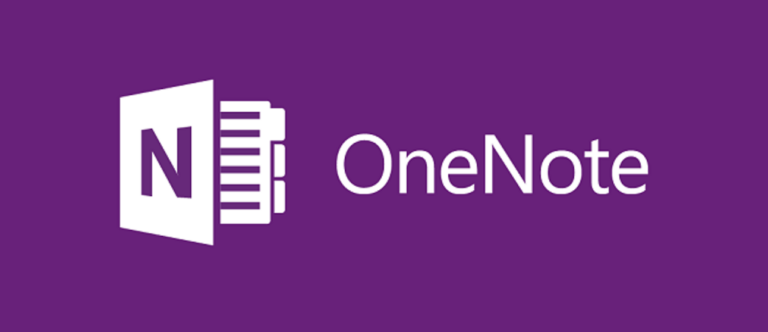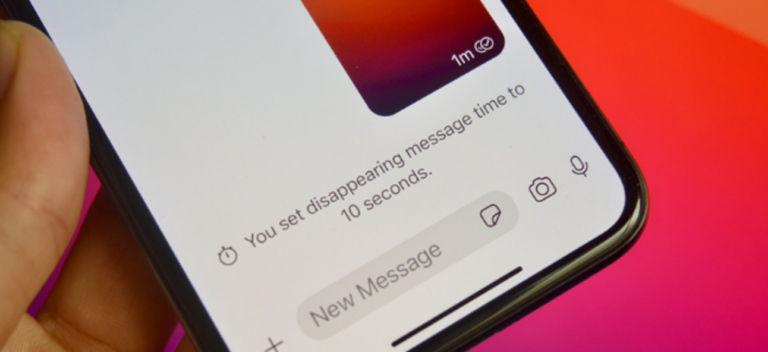Как перенести свои игры и сохранить файлы с PS4 на PS5

PlayStation 5 (PS5) загрузит и воспроизведет ваши игры для PlayStation 4 (PS4) и сохранит файлы при условии, что вы импортируете их с одной консоли на другую. Вот как перенести все ваши старые данные.
Если вы являетесь владельцем PS5 и PS4, вы можете легко переключаться между консолями. С PlayStation 5 совместимы не только все, но и несколько игр для PlayStation 4, но вы также можете перенести сохраненные игры на новую консоль.
Существует несколько способов передачи сохранений и игровых данных между двумя консолями, и выбор одного из них зависит от удобства, а также от вашей терпимости к лишним проводам. Обратите внимание, что это относится к сохраненным данным и загрузкам цифровых игр. Если у вас есть стандартные игровые диски PS5 и PS4, вы можете вставить диск в дисковод PS5, и игра установится автоматически.
Передача данных через Интернет
Программы для Windows, мобильные приложения, игры - ВСЁ БЕСПЛАТНО, в нашем закрытом телеграмм канале - Подписывайтесь:)
PS5 предлагает так называемую «передачу данных», которая, как следует из названия, позволяет передавать все данные со старой консоли на новую. Это делается через подключение к Интернету, и вы можете выполнить все это по беспроводной сети или с помощью кабелей Ethernet.
Первое, что вам нужно сделать, это убедиться, что вы вошли в одну и ту же учетную запись PlayStation на обеих консолях – вы можете сделать это, перейдя в меню «Настройки» на каждой консоли и проверив данные своей «Учетной записи».

Затем убедитесь, что обе консоли подключены к одной сети Wi-Fi. Вы также можете сделать это в Настройках, перейдя в меню «Сеть».

Вы можете подключить консоли к одной сети по беспроводной сети или через Ethernet-кабели. Любой способ будет работать, но беспроводная передача может занять больше времени. Вы можете ускорить процесс, подключив консоли друг к другу с помощью одного кабеля Ethernet.
Как только консоли окажутся в одной сети, снова перейдите в «Настройки» на PS5. Затем перейдите в Система> Системное программное обеспечение> Передача данных.

Когда вы выберете этот последний вариант, PS5 покажет дополнительную информацию о том, какие данные будут перемещены с вашего PS4, и сообщит вам, что они не будут удалены с вашего PS4.

Затем вас попросят подготовиться к передаче данных, убедившись, что обе ваши консоли включены и подключены к одной сети.

Когда вы нажмете «Продолжить», вам будет дан пятиминутный обратный отсчет. Вам нужно будет нажать кнопку питания PS4 в течение одной секунды, пока не раздастся звуковой сигнал, прежде чем закончится обратный отсчет.

Как только это произойдет, вы увидите список сохраненных данных в хранилище консоли PS4. Выберите, что вы хотите передать, если не все.

Вы найдете аналогичный список игр и приложений для передачи на PS5. Опять же, выберите, какие из них вы хотите передать, или выберите все.

PS5 сообщит вам примерное время, которое потребуется для передачи сохраненных данных. Это будет сделано на переднем плане, то есть вы не сможете использовать PS5, пока это не будет сделано. Как только это произойдет, вы можете использовать PS5, пока игры и приложения загружаются в фоновом режиме.

Когда передача данных завершится, игры появятся в главном меню, а ваши сохранения будут в хранилище консоли.
Это универсальный инструмент для передачи игр и сохраненных данных между хранилищем консоли. Хотя он не будет ничего передавать в расширенное хранилище, это отличный способ быстро и легко перенести все с PS4 на новую консоль.
Передача сохраненных файлов через PlayStation Plus
Если у вас есть подписка PlayStation Plus, у вас есть другой вариант переноса сохраненных данных с одной консоли на другую.
Опять же, вам нужно убедиться, что вы вошли в свою учетную запись PlayStation Plus на обеих консолях. Вы можете сделать это, перейдя в меню «Настройки» и дважды проверив меню «Учетная запись», чтобы убедиться, что ваше имя пользователя одинаково на обеих консолях.
Чтобы переместить свои сохранения, выберите «Настройки»> «Управление сохраненными данными приложения».

Эти настройки позволят вам контролировать передачу сохраненных данных между системным хранилищем, онлайн-облачным хранилищем, которое вы получаете с PS Plus, и USB-устройством (подробнее об этом позже). Выберите «Сохраненные данные в системном хранилище».

Оттуда выберите «Загрузить в онлайн-хранилище». Рядом с этой опцией есть маленький символ PlayStation Plus.

Вы увидите список всех игр, для которых вы сохранили данные. Выбор одной игры покажет вам список всех сохранений, которые у вас есть в игре. Вы можете передать все или только определенные сохранения.
Этот процесс также предупредит вас, если эти сохранения уже загружены в облако. PlayStation Plus часто синхронизирует сохранения, поэтому вам, возможно, не придется повторять процесс вручную.
После того, как вы загрузили все желаемые сохранения в облако, включите PS5 и загрузите игру по вашему выбору.
Затем перейдите в «Настройки»> «Сохраненные данные» и «Настройки игры / приложения».

Оттуда прокрутите вниз до «Сохраненные данные (PS4)», затем выберите «Облачное хранилище» в подменю. Рядом с ним будет небольшой символ PS Plus.

Выберите «Загрузить в хранилище консоли».

В появившемся списке выберите сохранения для PS4, которые вы хотите сохранить, затем нажмите «Загрузить».

Когда вы загрузите соответствующую игру для PS4 на PS5, ваши сохранения будут ждать вас.
Перенос игр с внешнего жесткого диска
Если у вас есть внешний жесткий диск, то вам повезло, так как этот метод переноса является одним из самых простых и требует минимальных усилий.
Перед тем, как отключить жесткий диск, убедитесь, что все сохранения PS4 и игры, которые вы хотите перенести, находятся на нем. Для этого включите PS4 и перейдите в меню настроек.

Найдите меню «Хранилище», затем выберите «Хранилище системы». Ваш внешний жесткий диск должен быть здесь как «Расширенное хранилище».

Попав в «Системное хранилище», вы найдете свои игры в разделе «Приложения». Выберите это меню и просмотрите список игр, установленных во внутренней памяти PS4.

Нажмите кнопку «Параметры» на DualShock 4, которая находится в правом верхнем углу трекпада контроллера. Затем выберите «Переместить в расширенное хранилище» в меню, которое появляется в правой части экрана.

Затем экран изменится на контрольный список, позволяющий выбрать игры, которые вы хотите переместить на внешний жесткий диск. После того, как вы выбрали все элементы, которые хотите передать, нажмите кнопку «Переместить». Это меню также сообщит вам, насколько большим будет объем передаваемых данных.
Затем вы увидите экран, на котором будет отображаться ход переноса. В зависимости от того, сколько игр вы переносите, это может занять некоторое время.

Когда у вас есть все игры, которые вы хотите перенести на внешний жесткий диск, полностью выключите PS4, отключите внешний жесткий диск и подключите диск к PS5. Порты USB на задней панели PS5 идеально подходят, так как они освобождают порты USB на передней панели консоли для зарядного шнура DualSense.
Все, что вам нужно сделать сейчас, это включить PS5. PS5 распознает жесткий диск как расширенное хранилище, и в игры можно будет играть на PS5. Имейте в виду, что для некоторых цифровых загрузок может потребоваться обновление, и ваши дисковые игры по-прежнему требуют, чтобы вы вставляли диск для их обновления.
Чтобы найти игры в расширенном хранилище (при условии, что ни одна из них не отображается в главном меню), перейдите в «Библиотеку игр» в правой части главного экрана PS5.

Перейдите на вкладку «Установлено» и прокрутите вниз. Игры, установленные в хранилище консоли, появятся первыми, а ниже будут игры в расширенном хранилище.

Этот метод также позволяет размещать сохранения и игры PS4 на PS5, не занимая при этом места во внутренней памяти. Внутреннее хранилище PS5 довольно ограничено, поэтому простое перемещение игр PS4 с помощью передачи данных или облака может занять слишком много места, чтобы можно было установить игры для PS5.
Передача сохранений через USB
Как и в предыдущем случае, вы можете передавать сохраненные данные с PS4 на PS5 через внешнее устройство, в данном случае USB-накопитель.
Выберите «Управление сохраненными данными приложения» в меню настроек. Стоит отметить, что PS4 не будет копировать сохранения во что-либо, отформатированное как «расширенное хранилище», что означает, что вы не можете перенести свои сохранения на внешний жесткий диск, подобный упомянутому выше.

Выберите вариант «Копировать на USB-накопитель». Выберите данные, которые вы хотите переместить, из всплывающего списка игр. Как упоминалось выше, вы можете переместить несколько сохранений из одной игры.

Выберите нужные сохранения и нажмите «Копировать». Это поместит игры на ваше USB-устройство.

Чтобы безопасно извлечь USB-устройство, перейдите в меню «Устройства» в «Настройки», перейдите в подменю «USB-накопители» и выберите нужное устройство. Наконец, выберите «Прекратить использование этого USB-накопителя». Затем вы можете безопасно удалить его с PS4.

Затем подключите USB-устройство к PS5 и перейдите в «Настройки». Прокрутите вниз до «Сохраненные данные и настройки игры / приложения».

Оттуда перейдите в «Сохраненные данные (PS4)» и выберите «USB-накопитель».

Затем «Копировать в хранилище консоли».

Если игра еще не была загружена на PS5, сохраненные данные будут называться «Неустановленная игра или приложение», но вы можете скопировать их на консоль в любом случае. Сохранения будут там, когда вы установите и загрузите игру.
Теперь вы можете безопасно переходить от одного поколения консолей к другому, не теряя ни игры, ни сохранения. Если вы хотите узнать, как переключиться с Xbox One на консоль Xbox Series, вы можете ознакомиться с нашей статьей об обратной совместимости Series X / S.
Программы для Windows, мобильные приложения, игры - ВСЁ БЕСПЛАТНО, в нашем закрытом телеграмм канале - Подписывайтесь:)